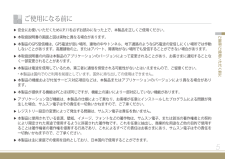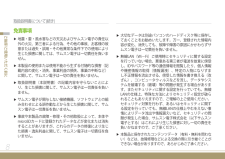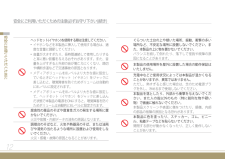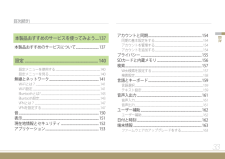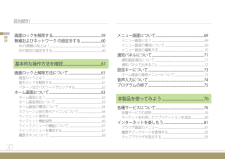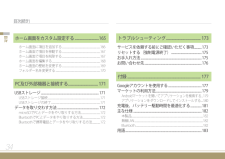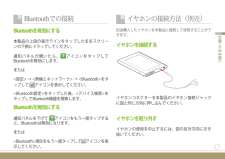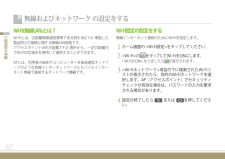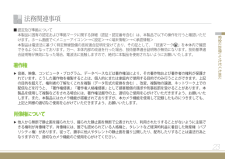Q&A
取扱説明書・マニュアル (文書検索対応分のみ)
"設定"4 件の検索結果
"設定"20 - 30 件目を表示
全般
質問者が納得追記
先に書いたようにアンドロイド標準機能では表示できない各項目の細かい音量調整が出来るように追加でマーケットからアプリを捜して入れてみるくらいですかねえ?イヤホンありとなしではそれぞれ音量を覚えているので。それで変わらなければ結論がでるでしょう。
ーーーーー
イヤホンで聞こえるか試す
そのアプリをいったん消して入れ直す
好きな音量調整アプリをマーケットから探して入れ、それぞれの音量をいじってみる
の順に試しては?
4918日前view173
全般
質問者が納得故障の可能性も高いかと。
①SMT-I9100をフリースポットや友人宅などに持っていって試してみる
②他のWI-FI機器を自宅で試してみる
でタブレットの故障かルーターの故障かを確認してみましょう。
5006日前view173
全般
質問者が納得AOSS for Androidが使えるかもしれません。
試してみては?
http://buffalo.jp/products/digitalkaden/mobile/android_app/aoss/
5036日前view200
全般
質問者が納得アクセスポイント設定がされていないのでは?
↓参照URLよろ
ルータ機能を切ってアクセスポイントとしても使える!
背面のAP/ルータ切替スイッチで、ルータ機能を解除してアクセスポイントに切り替えることもできます。既にルータをお持ちの方でも、アクセスポイントとしてお使いいただけます。
5061日前view84
5ご挨拶/ご使用いただく前にご使用になる前に ▶安全にお使いいただくためにP.11を必ずお読みになった上で、本製品を正しくご使用ください。 ▶本取扱説明書の画面と図は実物と異なる場合があります。 ▶本製品のGPS受信機は、GPS電波が弱い場所、建物の中やトンネル、地下通路のようなGPS電波の受信しにくい場所では作動しないことがあります。高層建物の上、またはアパート、障害物がない場所でも受信することができない場合があります。 ▶本取扱説明書の内容は本製品のアプリケーションのバージョンによって変更されることがあり、お客さまに通知することなく一部変更されることがあります。 ▶本製品は電波を使用しているため、第三者に通信を傍受される可能性がないとはいえませんので、ご留意ください。■本製品は国内でのご利用を前提としています。国外に持ち出しての使用はできません。 ▶本製品の機能および付加サービス対応項目などは、本製品またはアプリケーションのバージョンにより異なる場合があります。 ▶本製品が提供する機能はPCとほぼ同じですが、機能上の違いにより一部対応していない機能があります。 ▶アプリケーション及び機能は、本製品の仕様に...
取扱説明書について(続き)8ご挨拶/ご使用いただく前に ▶大切なデータは別途パソコンのハードディスク等に保存しておくことをお勧めいたします。万一、登録された情報内容が変化、消失しても、故障や障害の原因にかかわらずサムスン電子は一切責任を負いません。 ▶無線LAN(Wi-Fi)ご使用時にセキュリティに関する設定を行っていない場合、悪意ある第三者が電波を故意に傍受し、IDやパスワード等の通信情報を閲覧したり、個人情報や機密情報の取得(情報漏洩)、特定の人物になりすまし不正情報を流出させる、傍受した情報を書き換える(改ざん)、コンピュータウィルスなどを流し、データやシステムを破壊する(破壊)等の問題が発生する場合があります。またセキュリティに関する設定を行っていても、無線LANの仕様上、特殊な方法によりセキュリティ設定が破られることもありえますので、ご理解の上ご使用ください。セキュリティ対策を行わず、あるいはセキュリティに関する設定を行っていても、無線LANの仕様上やむをえない事情によりデータ流出や情報漏えいなど、セキュリティの問題が発生した場合、サムスン電子株式会社(以下サムスン電子とする)はこれにより生じた...
安全にご利用いただくための注意(必ずお守り下さい)(続き)12安全にお使いいただくためにぐらついた土台の上や傾いた場所、振動、衝撃の多い場所など、不安定な場所に設置しないでください。また、本製品の上に物を置かないでください。バランスを崩して倒れたり、落下して怪我や故障の原因になることがあります。本製品の使用場所を屋外に設置した場合の動作保証はいたしません。充電中などご使用状況によっては本製品が温かくなることがありますが、異常ではありません。ただし、熱すぎると感じた場合は、念のため電源プラグを外し、冷めるまで使用しないでください。本製品を落としたり、外部から衝撃を与えないでください。また人の指以外のもの(特に鋭利な物や硬い物)で画面に触れないでください。本製品スクリーンや表面に傷をつけたり、損傷、内部の部品の故障の原因となる恐れがあります。本製品に色を塗ったり、ステッカー、ゴム、ビニール、粘着テープなどを貼らないでください。開閉する部分が動かなくなったり、正しく動作しないことがあります。ヘッドセット(イヤホン)を使用する際は注意してください。• イヤホンなどを本製品に挿入して使用する場合は、適度な音量に調節...
法務関連事項(続き)25安全にお使いいただくために輸出管理規制 ▶本製品および付属品は、日本輸出管理規制(「外国為替及び外国貿易法」及びその関連法令)の適用を受ける場合があります。また米国再輸出規制(Export Administration Regulations)の適用を受けます。本製品及び付属品を輸出および再輸出する場合は、お客様の責任および費用負担において必要となる手続きをお取りください。詳しい手続きについては経済産業省または米国商務省へお問い合わせください。本製品を廃棄(または譲渡)される場合の留意事項 ▶本製品は、お客様の固有のデータを登録または保持可能な商品です。本製品内のデータの流出などによる不測の損害を回避するために、本製品を廃棄(または譲渡)される際には、本製品の設定を工場出荷状態に戻し、本製品内に登録または保存されたデータを消去するようお願いいたします。 ▶工場出荷状態に戻す方法は、<プライバシー>の <データのフォーマット>P.155をご参照ください。 ▶本製品を廃棄するときは、地方自治体の条例に従って処理してください。詳しくは、最寄の自治体にお問い合わせください。
目次(続き)33目次本製品おすすめのサービスを使ってみよう ....137本製品おすすめのサービスについて...............................137設定 ............................................................... 140設定メニューを使用する......................................................................................... 140設定メニューを見る...................................................................................................... 140無線とネットワーク ............................................................... 141Wi-Fiとは?....................................................
目次(続き)30目次メニュー画面について............................................................... 69メニュー画面とは?......................................................................................................... 69メニュー画面の構成について............................................................................... 69メニュー画面の編集方法............................................................................................ 70通知パネルについて ............................................................... 71通知画面項目について.......................
目次(続き)34目次トラブルシューティング ....................................173サービスを依頼する前にご確認いただく事項 ..........173リセットする(強制電源終了) .........................................175お手入れ方法 ............................................................... 175お問い合わせ先 ............................................................... 176付録 ............................................................... 177Googleアカウントを使用する .............................................177マーケットの利用方法................................................................
43お使いになる前に Bluetoothでの接続Bluetoothを有効にする本製品の上段の表示ラインをタップしたままスクリーンの下側にドラッグしてください。通知パネルが開いたら、アイコンをタップしてBluetoothを無効にします。または <設定> → <無線とネットワーク> → <Bluetooth>をタップして アイコンを表示してください。<Bluetooth設定>をタップした後、<デバイス検索>をタップしてBluetooth機器を検索します。 Bluetoothを無効にする通知パネルを下げて アイコンをもう一度タップすると、Bluetoothは無効になります。 または <Bluetooth>項目をもう一度タップしてアイコンを表示してください。イヤホンの接続方法(別売)別途購入したイヤホンを本製品に接続して使用することができます。イヤホンを接続するイヤホンコネクターを本製品のイヤホン接続ジャックに図と同じ方向に押し込んでください。イヤホンを取り外すイヤホンの使用を中止するには、図の反対方向に引き抜いてください。
60ご使用前の準備Wi-Fi(無線LAN)とは?Wi-Fiとは、近距離無線通信標準であるIEEE■ 802.11に準拠した製品同士の接続に関する無線LAN規格です。■アクセスポイント(AP)が設置された場所から、一定の距離内でWi-Fi対応端末を使用して通信することができます。■APとは、利用者の端末やコンピューターを高速通信ネットワークのような有線インターネットワークにモバイルインターネット無線で接続するネットワーク機器です。■Wi-Fi設定の設定をする無線インターネット接続のためにWi-Fiを設定します。■1ホーム画面の <Wi-Fi設定>をタップしてください。2<Wi-Fi>の をタップしてWi-FiをONにします。■Wi-FiがONになりましたら が表示されます。■■3<Wi-Fiネットワーク>項目の下に検索されたWi-Fiリストが表示されたら、目的のWi-Fiネットワークを選択します。AP(アクセスポイント)でセキュリティチェックが有効な場合は、パスワードの入力を要求される場合があります。4設定が終了したら または を押してください。無線およびネットワーク の設定をする
23安全にお使いいただくために法務関連事項■■認定及び準拠について本製品に固有の認定および準拠マークに関する詳細(認証・認定番号含む)は、本製品で以下の操作を行うと確認いただけます。ホーム画面で<メニューアイコン>→<設定>→<端末情報>→<承認情報>本製品は電波法に基づく特定無線設備の技術適合証明を受けており、その証として、「技適マーク」を本体内で確認できるようになっております。万一、本体内部の改造を行った場合、技術基準適合証明等が無効になります。技術基準適合証明等が無効になった場合、電波法に抵触しますので、絶対に本製品を使用されないようにお願いいたします。著作権 ▶音楽、映像、コンピュータ・プログラム、データベースなどは著作権法により、その著作物および著作者の権利が保護されています。こうした著作物を複製することは、個人的にまたは家庭内で使用する目的でのみ行うことができます。上記の目的を超えて、権利者の了解なくこれを複製(データ形式の変換を含む)、改変、複製物の譲渡、ネットワーク上での配信などを行うと、「著作権侵害」「著作者人格権侵害」として損害賠償の請求や刑事処罰を受けることがあります。本製品を使用して複...
- 1